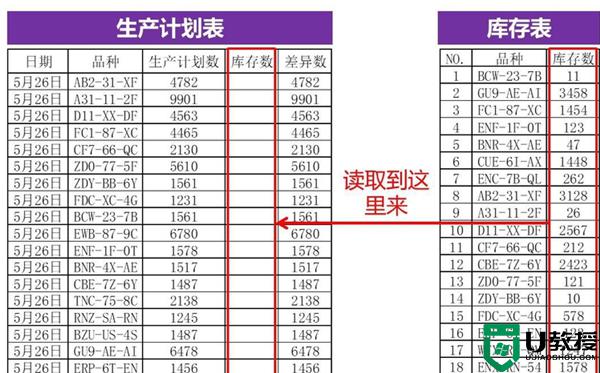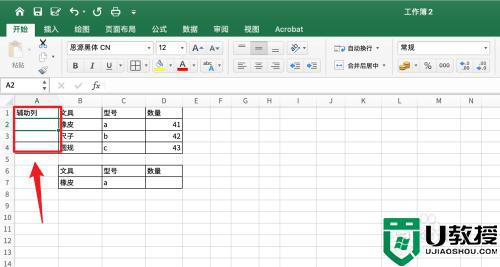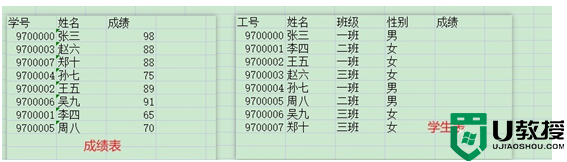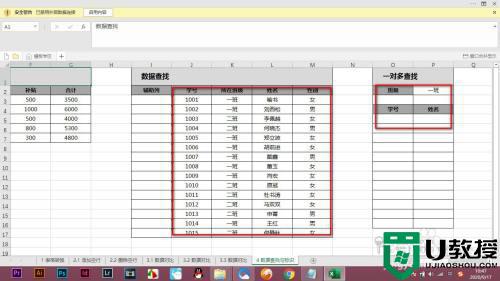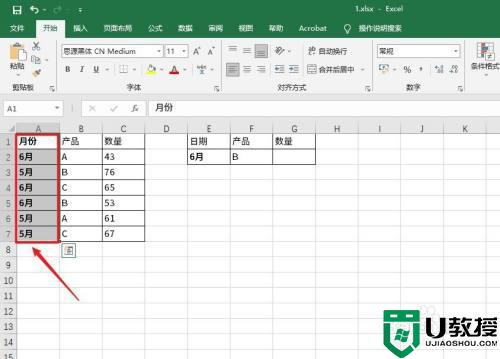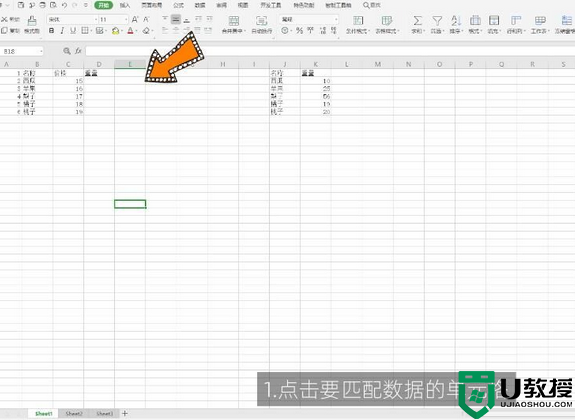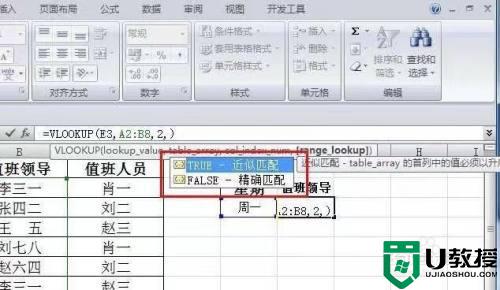vlookup如何匹配多列数据 vlookup一次性匹配多列数据的步骤
时间:2022-07-04作者:huige
Vlookup是一个常用的查找函数,可以用来匹配搜索我们想要的数据,近日有用户想要用vlookup来匹配多列数据,但是不知道要怎么操作,有相同需求的小伙伴们可以紧跟笔者的步伐一起来学习一下vlookup一次性匹配多列数据的步骤吧。
具体步骤如下:
1、首先打开一个EXCEL文档,里面有两张表格,表1,表2都有姓名和班级,现在通过班级和姓名去匹配表1上的得分,在表1的班级后面添加一列空白单元格作为辅助列。
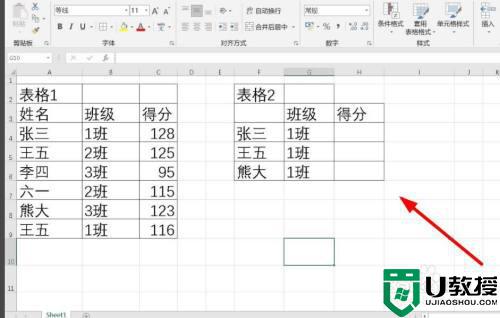
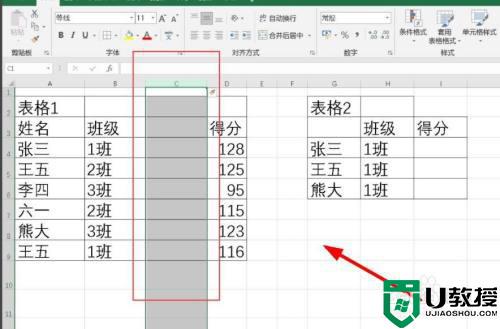
2、然后,在表1的辅助列里用文字连接符把姓名和班级连接在一起,同样的方法在表2中也添加辅助列连接好姓名和班级。
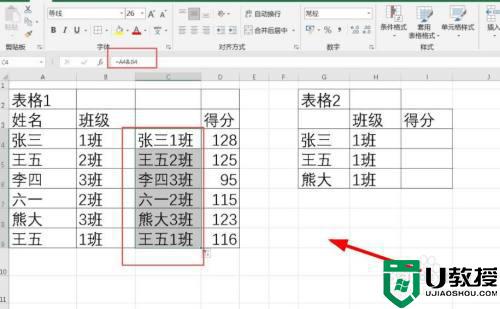

3、最后,在表2的得分列使用VLOOKUP函数,通过连接后的辅助列匹配表1的得分,按下回车,复制公式给整列数据,匹配出正确得分,显示#N/A则表示没有找到匹配数据。
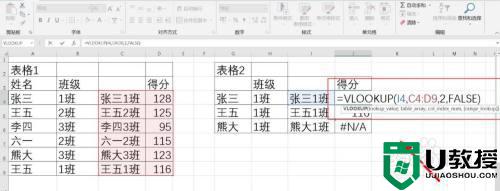

关于vlookup如何匹配多列数据的详细内容就给大家介绍到这里了,大家可以学习上面的方法来进行操作,更多精彩内容欢迎继续关注本站!